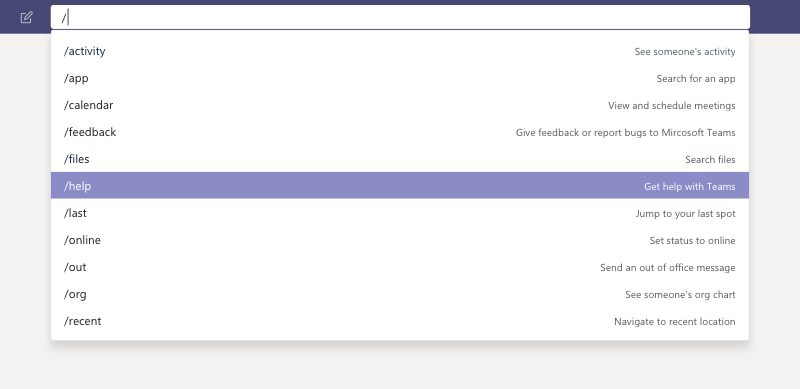Pokud jste obeznámeni s počítači, pravděpodobně jste jednou použili příkazový řádek k provedení běžného nebo administrátorského úkolu ve Windows 10. Věděli jste ale, že Teams má také svůj vlastní příkazový řádek nebo druhy? Správně, z horní části vyhledávacího panelu v Microsoft Teams můžete zadávat určité příkazy. Na některé z nich se dnes podíváme.
Co jsou příkazy lomítka?
Příkazy lomítka v aplikaci Teams na webu nebo v desktopové aplikaci umožňují provádět běžné úkoly. Můžete například aktualizovat stav, přejít na konkrétní kanál nebo zobrazit poslední soubory. Můžete je použít kliknutím myši do vyhledávacího pole a zadáním „/“. Jakmile to uděláte, uvidíte všechny dostupné příkazy. Pamatujte, že seznam příkazů můžete otevřít také stisknutím Alt+K (Windows) nebo Option+K (Mac). Pravděpodobně oceníte příkazy lomítka, protože vám mohou ušetřit čas během náročného dne.
Jaké jsou některé běžné příkazy lomítka?
| Příkaz | Co příkaz dělá |
|---|---|
| /aktivita | Podívejte se na aktivitu spolupracovníka |
| /pryč | Nastavte svůj stav na pryč |
| /zaneprázdněný | Nastavte svůj stav na zaneprázdněný |
| /volání | Zavolejte na určité číslo nebo kontakt |
| /dnd | Nastavte svůj stav na Nerušit |
| /jít do | Přejděte do týmu nebo kanálu |
| /soubory | Podívejte se na své poslední soubory |
| /zmíní | Podívejte se na své @zmínky |
Když se poprvé podíváte na příkazy lomítka, uvidíte dlouhý seznam podporovaných. Právě teď je k dispozici celkový seznam 18 podporovaných příkazů. Každý, kdo používá Teams, k nim má přístup, a pokud vám něco nefunguje, vaše organizace pravděpodobně zakázala funkci, která potřebuje příkaz. Některé z našich oblíbených příkazů jsou výše.
Nesmí být zaměňována s klávesovými zkratkami
I když jsme se zaměřili na příkazy lomítka, opravdu by se neměly porovnávat nebo zaměňovat s klávesovými zkratkami. To jsou dvě různé věci. Příkazy lomítka jsou pro běžné úkoly v Teams, ale klávesové zkratky jsou spíše zaměřeny na obecnou navigaci v Teams.Vysvětlili jsme je v samostatném příspěvku. Jako vždy vám také připomínáme, že se můžete podívat na naše specializované centrum Teams, kde najdete další novinky a informace o Teams.